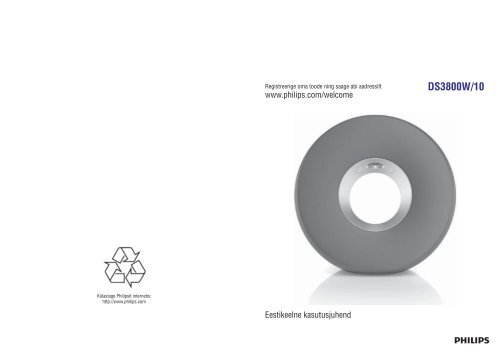Philips Fidelio Enceinte sans fil SoundRing - Mode d’emploi - EST
Philips Fidelio Enceinte sans fil SoundRing - Mode d’emploi - EST
Philips Fidelio Enceinte sans fil SoundRing - Mode d’emploi - EST
Create successful ePaper yourself
Turn your PDF publications into a flip-book with our unique Google optimized e-Paper software.
Registreerige oma toode ning saage abi aadressilt<br />
www.philips.com/welcome<br />
DS3800W/10<br />
Külastage <strong>Philips</strong>it internetis:<br />
http://www.philips.com<br />
Eestikeelne kasutusjuhend
© 2011 Koninklijke <strong>Philips</strong> Electronics N.V.<br />
Kõik õigused kaitstud.<br />
2 27
... Probleemide lahendamine<br />
iTunesi seadmes ei kuvata AirPlay ikooni<br />
<br />
<br />
<br />
AirPlay ühendus ebaõnnestub<br />
arvutiga/Maciga<br />
<br />
<br />
<br />
Veenduge, et DS3800W on ühendatud Teie<br />
koduse Wi-Fi võrguga.<br />
Enne, kui avate iTunesi rakenduse, veenduge, et<br />
olete oma arvutis/Macis aktiveerinud Bonjour<br />
teenuse. Näiteks Windows XP puhul: teenuse<br />
aktiveerimiseks valige Start -> Control Panel ja<br />
klikkige kaks korda Administrative Tools -><br />
Services -> Bonjour Service. Seejärel klikkige<br />
Start ja hüpikmenüüs OK.<br />
Kui probleem püsib, proovige DS3800W seadet<br />
taaskäivitada.<br />
Deaktiveerige ajutiselt tulemüür ja turvalisuse<br />
tarkvara, et näha, kas need blokeerivad porte,<br />
mida AirPlay kasutab andmete üle kandmiseks.<br />
Vaadake oma tulemüüri ja turvalisuse tarkvara<br />
dokumentatsiooni, kuidas AirPlay kasutatavad<br />
pordid avada.<br />
Kui Te kasutate iPod<br />
touch'i/iPhone'i/iPadi/Maci/arvutit AirPlay'ks<br />
ning muusika katkeb, proovige taaskäivitada<br />
oma iPod touch/iPhone/iPad, iTunes või<br />
DS3800W.<br />
Video üle kandmine ja FTP alla laadimised<br />
võivad ruuterit üle koormata ja seetõttu häirida<br />
AirPlay muusika taasesitamist. Proovige oma<br />
ruuteri koormust vähendada.<br />
Sisukord<br />
1. Oluline..........................................4<br />
Ohutus.............................................................4<br />
Märkus ............................................................5<br />
2. Teie meelelahutuskeskus....................7<br />
Sissejuhatus....................................................7<br />
Mis kuulub varustusse? ..................................7<br />
Mida Te veel vajate? ........................................7<br />
Ülevaade peaseadmest ....................................8<br />
AirPlay funktsiooni kasutamine .......................9<br />
3. Alustamine ...................................10<br />
Vooluvõrku ühendamine................................10<br />
Seadme sisse lülitamine................................10<br />
4. Ühendamine juhtmeta võrguga ...........11<br />
Valik 1: WPS-ruuteriga ühendamine..............11<br />
Valik 2: Mitte WPS-ruuteriga ühendamine.....12<br />
5. Taasesitamine ...............................18<br />
Muusika ülekandmine iTunes muusikakogust<br />
seadmesse DS3800W ...................................18<br />
Taasesitamise juhtimine ................................19<br />
Helifunktsioonide kasutamine........................19<br />
iPodis/iPhone'i/iPadi taasesitamine/laadimine<br />
USB pesa kaudu ............................................20<br />
Taasesitamine väliselt seadmelt.....................20<br />
6. Tarkvara uuendamine.......................22<br />
Värskeima uuenduse alla laadimine...............22<br />
Uuendamine seadistamise lehe kaudu...........22<br />
7. Toote informatsioon.........................24<br />
Tehnilised andmed.........................................24<br />
8. Probleemide lahendamine.................25<br />
26<br />
3
1. Oluline<br />
8. Probleemide lahendamine<br />
Ohutus<br />
Olulised sümbolid<br />
See ” välgunool” viitab isoleerimata materjalidele<br />
Teie seadmes, mis võivad põhjustada elektrilööki.<br />
Kõikide inimeste ohutuse tagamiseks ärge<br />
eemaldage toote kesta.<br />
See hüüumärk juhib tähelepanu funktsioonidele,<br />
mille kohta peaksite lugema kaasasolevaid<br />
nõuandeid, et vältida probleeme.<br />
HOIATUS: Tulekahju või elektrilöögi riski<br />
vähendamiseks ei tohi seda seadet jätta vihma või<br />
niiskuse kätte ega asetada sellele vedelikuga<br />
täidetud objekte nagu vaasid.<br />
HOIATUS: Elektrilöögi vältimiseks sobitage pistik<br />
seinakontaktiga.<br />
1. Lugege neid juhendeid.<br />
2. Hoidke need juhendid alles.<br />
3. Pöörake tähelepanu kõikidele hoiatustele.<br />
4. Järgige kõiki juhendeid.<br />
5. Ärge kasutage seadmeid vee lähedal.<br />
6. Puhastage seadmeid ainult pehme<br />
riidetükiga.<br />
7. Ärge blokeerige ventilatsiooniavasid.<br />
Paigaldage seadmed tootja juhendite järgi.<br />
8. Ärge eemaldage seadme kesta.<br />
9. Ärge tilgutage ega pritsige midagi seadmele<br />
ega jätke seda vihma või suure niiskuse<br />
kätte.<br />
10. Hoidke seade eemal otsesest<br />
päikesevalgusest, avatud tulest ning<br />
<br />
<br />
<br />
<br />
<br />
kuumusest.<br />
11. Ärge jätke seadet kuumusallikate lähedusse<br />
(nt. radiaatorid, pliidid või teised elektrilised<br />
seadmed, kaasaarvatud võimendid).<br />
12. Ärge asetage seadet teiste elektriliste<br />
seadmete peale.<br />
13. Ärge asetage seadmele ohuallikaid (nt.<br />
objekte, mis sisaldavad vedelikke, süüdatud<br />
küünlaid).<br />
14. See seade võib sisaldada patareisid. Palun<br />
vaadake selle kasutusjuhendi peatükki<br />
patareide ohutu kasutamise ja hävitamise<br />
kohta.<br />
15. Kui seadme lahti ühendamiseks on kasutatud<br />
otsest sisestamisadapterit, on lahti<br />
ühendatud seadet võimalik edasi kasutada.<br />
Hoiatus<br />
Ärge kunagi eemaldage seadme kesta.<br />
Ärge kunagi määrige ühtegi seadme osa.<br />
Ärge kunagi asetage seadet teiste<br />
elektriliste seadmete peale.<br />
Hoidke seade eemal otsesest<br />
päikesevalgusest, leekidest ja kuumusest.<br />
Veenduge, et voolujuhtmetele ja pistikutele<br />
on kergelt võimalik juurde pääseda, et<br />
vajadusel seade vooluvõrgust kiiresti<br />
eemaldada.<br />
<br />
Hoiatus<br />
Ärge kunagi eemaldage seadme kesta.<br />
Mitte ühelgi tingimusel ei tohi Te üritada seadet<br />
iseseisvalt parandada, kuna see katkestab garantii.<br />
Vea tekkimisel vaadake üle allpool olevad punktid<br />
enne, kui viite seadme parandusse. Kui Te ei ole<br />
võimeline lahendama tekkinud probleemi neid<br />
vihjeid järgides, vaadake <strong>Philips</strong>i veebilehte<br />
(www.philips.com/welcome). Kui Te võtate<br />
<strong>Philips</strong>iga ühendust, veenduge, et Teie seade on<br />
lähedal ja et Te teate seadme mudeli ja<br />
seerianumbrit.<br />
Puudub vool<br />
<br />
<br />
Veenduge, et seadme AC voolujuhe on<br />
korralikult ühendatud vooluringiga.<br />
Veenduge, et vooluringis on elekter olemas.<br />
Puudub heli<br />
<br />
<br />
Reguleerige helitugevust.<br />
Kontrollige Wi-Fi võrgu ühendust. Vajadusel<br />
looge Wi-Fi võrk uuesti (vaadake peatükki "Wi-<br />
Fi võrguga ühendamine").<br />
Seade ei reageeri<br />
<br />
<br />
Vajutage ja hoidke rohkem kui 5 sekundit all<br />
seadmel + ja - nuppu, et taaskäivitada seade.<br />
Seejärel looge Wi-Fi võrk DS3800W jaoks<br />
uuesti (vaadake peatükki "Wi-Fi võrguga<br />
ühendamine").<br />
Eemaldage voolujuhe seinast ja ühendage see<br />
uuesti. Lülitage seade seejärel uuesti sisse.<br />
Wi-Fi ühendus ebaõnnestub<br />
<br />
<br />
<br />
<br />
Kontrollige, kas Teie Wi-Fi ruuter on Wi-Fi<br />
802.11b/g sertifikaadiga. See seade ühildub<br />
ainult Wi-Fi 802.11b/g sertifikaadiga<br />
ruuteritega.<br />
Kui Teie Wi-Fi ruuter on 802.11n sertifikaadiga,<br />
veenduge, et aktiveerite 802.11b/g reþiimi.<br />
DS3800W ei ühildu ainult 802.11n<br />
sertifikaadiga ruuteritega.<br />
See seade ei toeta WPS-PIN meetodit.<br />
Kui Teie Wi-Fi ruuter toetab WPSi ja WPS-PBC<br />
meetodit, kuid ei suuda ühendada DS3800W<br />
seadmega, proovige Wi-Fi võrk manuaalselt<br />
luua (vaadake peatükki "Valik 2: mitte WPSruuteriga<br />
ühendamine").<br />
<br />
<br />
<br />
<br />
<br />
<br />
Aktiveerige Wi-Fi ruuteri SSID ülekanne.<br />
Hoidke seade eemal potentsiaalsetest<br />
interferentsiallikatest (nt. mikrolaineahi), mis<br />
võivad Wi-Fi signaali mõjutada.<br />
Kui Teil ei õnnestu oma arvutiga Wi-Fi võrgu<br />
seadistamine, kontrollige, kas Teie arvuti<br />
kasutab Wi-Fi võrku. Te ei saa juhtmega<br />
ühenduse abil seadistada AirPlay võrku.<br />
Veenduge, et ruuteri SSID nimi koosneb tähevõi<br />
numbrimärkidest, milles ei ole tühikuid ega<br />
erilisi tähemärke nagu %/#/*.<br />
Kui Te soovite AirPlay seadme nime<br />
"<strong>Philips</strong>_<strong>Fidelio</strong> XXXX" ära muuta, ärge<br />
kasutage erilisi tähemärke ega sümboleid.<br />
Mõne Wi-Fi ruuteri tüübi puhul luuakse võrgu<br />
nimi (SSID) automaatselt, kui Te kasutate WPSi<br />
ühenduseks. Muutke vaikimisi võrgu nimi<br />
(SSID) lihtsaks, mis koosneks tähe- või<br />
numbrimärkidest, ning seadistage Wi-Fi<br />
turvalisus.<br />
AirPlay funktsiooni kaudu muusika ülekanne<br />
katkeb aeg-ajalt<br />
Tehke ühte järgnevatest valikutest:<br />
<br />
<br />
<br />
<br />
<br />
<br />
Liigutage DS3800W Wi-Fi ruuterile lähemale.<br />
Eemaldage takistused DS3800W ja ruuteri<br />
vahelt.<br />
Ärge kasutage sama Wi-Fi kanalit, mida<br />
kasutab läheduses olev Wi-Fi võrk.<br />
Veenduge, et Teie võrgu kiirus on piisav (mõnel<br />
juhul, kui mitu seadet jagavad sama ruuterit,<br />
võib AirPlay sooritus saada kannatada).<br />
Lülitage teised ruuteriga ühendatud seadmed<br />
välja.<br />
Aktiveerige Quality of Service (QoS) valik (kui<br />
see on Wi-Fi ruuteri puhul saadaval).<br />
Lülitage teised Wi-Fi ruuterid välja.<br />
4<br />
25
7. Toote informatsioon<br />
... Oluline<br />
<br />
Märkus<br />
Toote tehnilised andmed võivad ilma ette<br />
teatamata muutuda.<br />
Tehnilised andmed<br />
Võimendi<br />
Väljundi võimsus..................................4 x 4 W RMS<br />
Sageduse vastuvõtt ................................63 – 20 kHz<br />
Müratase signaalis........................................> 75 dB<br />
MP3 Link.........................650 mV RMS 20 kilo-oomi<br />
Üldine informatsioon<br />
AC vool ......................................Sisend: 100-240V~,<br />
50/60 Hz 1A / 1,2A<br />
Väljund: 12 V === 3.0 A<br />
Voolutarbivus töö ajal .......................................30 W<br />
Voolutarbivus Eco puhkereþiimis.................. 0,5 W<br />
Mõõtmed<br />
– Peaseade (S x L x K) .............198 x 100 x 196 mm<br />
Kaal<br />
– Koos pakkematerjaliga ...............................1,71 kg<br />
– Peaseade....................................................1,05 kg<br />
<br />
Hoiatus<br />
Vigastuste vältimiseks ärge pange oma<br />
sõrmi bassihelide torusse (1) ega asetage<br />
oma käsi alumiiniumist rõngasse (2).<br />
Ülekuumenemise oht! Ärge paigaldage seadet<br />
kinnisesse kohta. Jätke alati vähemalt 10 cm vaba<br />
ruumi seadme ümber, et toimuks ventilatsioon.<br />
Veenduge, et kardinad ega teised objektid ei kataks<br />
seadme ventilatsiooniavasid.<br />
Märkus<br />
Muudatused<br />
Kõik muudatused või modifikatsioonid, mis ei ole<br />
sõnaselgelt kinnitatud <strong>Philips</strong> Consumer Lifestyle<br />
poolt, võivad tühistada kasutaja õiguse seadme<br />
kasutamiseks.<br />
Teie toode on loodud ja toodetud kõrgkvaliteetsest<br />
materjalist ja komponentidest, mida saab<br />
taaskasutada.<br />
Kõlarid<br />
Kõlarite takistus ..................................................8 <br />
Kõlarite Driver................................40 mm täisulatus<br />
Tundlikkus...............................................78 dB/m/W<br />
Juhtmeta võrk<br />
Standard ..................................................802.11 b/g<br />
Turvalisus...............................WEP (64 või 128 bitti)<br />
WPA / WPA2 (8-63 tähemärki)<br />
Sageduse vastuvõtt.......................2412 – 2462 MHz<br />
(CH1-CH11) (/79, /37, /55, /97 puhul)<br />
2412 – 2472 MHz (CH1-CH13)<br />
(/12, /10, /05 puhul)<br />
PBC (one push button).........................................jah<br />
See seade on vastavuses Euroopa Ühenduse<br />
raadiointerferentsi nõuetega.<br />
Seda seadet võib Euroopa Liidus kasutada<br />
siseruumides ilma piiranguteta, kuid ei või kasutada<br />
kogu sagedusala raames välitingimustes<br />
Prantsusmaal.<br />
See seade on vastavuses 1999/5/EC direktiiviga.<br />
Kui Te näete seda läbi kriipsutatud prügikonteineriga<br />
sümbolit toote peal, siis see tähendab, et see toode<br />
on vastavuses Euroopa direktiiviga 2002/96/EC.<br />
Viige ennast kurssi kohalike nõuetega elektriliste ja<br />
elektrooniliste toodete hävitamise kohta.<br />
Ärge hävitage seda seadet hariliku<br />
majapidamisprügi hulgas. Korrektne seadmete<br />
hävitamine aitab vältida kahju keskkonnale ja<br />
inimtervisele.<br />
Teie toode sisaldab patareisid, mida katab Euroopa<br />
direktiiv 2006/66/EC ning neid ei saa hävitada<br />
tavaliste majapidamisjäätmete hulgas. Palun<br />
tutvuge kohalike nõuetega patareide kogumise<br />
kohta. Korrektne patareide hävitamine aitab vältida<br />
kahju keskkonnale ja inimtervisele.<br />
24<br />
5
... Oluline<br />
... Tarkvara uuendamine<br />
Informatsioon patareide kasutamise<br />
kohta<br />
<br />
<br />
<br />
Hoiatus<br />
Lekke oht! Kasutage ainult nimetatud tüüpi<br />
patareisid. Ärge kasutage samaaegselt uusi<br />
ja kasutatud patareisid. Ärge kasutage<br />
erinevate tootjate patareisid. Jälgige õigeid<br />
polaarsuseid. Eemaldage patareid<br />
seadmest, kui seda ei kasutata pikema<br />
perioodi jooksul. Hoidke patareisid kuivas<br />
kohas.<br />
Vigastuse oht. Kasutage kindaid, kui<br />
tegelete lekkivate patareidega. Hoidke<br />
patareid lastest ja lemmikloomadest eemal.<br />
Plahvatuse oht. Ärge tekitage patareides<br />
lühist. Ärge jätke patareisid liigse kuumuse<br />
kätte. Ärge visake patareisid tulle. Ärge<br />
kahjustage ega võtke patareisid lahti. Ärge<br />
laadige ühekordseid patareisid.<br />
Keskkonnaalane informatsioon<br />
Selle seadme puhul ei ole kasutatud üleliigset<br />
pakkematerjali. Pakendit on lihtne eraldada kolmeks<br />
erinevaks materjaliks: kartong (karp),<br />
polüstüreenplast (puhver), polüetüleen (kotike,<br />
kaitsev vahtplast).<br />
Teie seade sisaldab materjale, mida on võimalik<br />
ümber töödelda ja korduvalt kasutada, kui seade on<br />
lahti võetud selleks litsentseeritud ettevõttes.<br />
Pakkematerjalide, vanade patareide ning seadmete<br />
hävitamisel järgige palun kohalikke eeskirju.<br />
AirPlay, iPod ja iPhone on Apple Inc. kaubamärgid,<br />
mis on registreeritud Ameerika Ühendriikides ja<br />
teistest riikides. iPad on Apple Inc. kaubamärk.<br />
Teise klassi seadme sümbol:<br />
Teise klassi seadmel on topeltisolatsioon, kuid<br />
maandus puudub.<br />
<br />
Märkus<br />
Seadme tüübiplaat asub seadme all.<br />
4. Järgige ekraanil olevad juhendeid, et lõpetada<br />
tarkvara uuendamine.<br />
<br />
<br />
Märkus<br />
Kui tarkvara uuendamine ebaõnnestub,<br />
võite eelnevat protseduuri uuesti proovida.<br />
Kui tarkvara uuendamine on edukalt<br />
teostatud, kuid Wi-Fi ühendusega on<br />
probleeme, vajutage ja hoidke seadmel<br />
rohkem kui 5 sekundit all + ja - klahve, et<br />
taaskäivitada seade. Seejärel proovige Wi-<br />
Fi võrk uuesti luua (vaadake peatükki "Wi-<br />
Fi võrguga ühendamine").<br />
"Made for iPod", "Made for iPhone" ja "Made for<br />
iPad" tähendavad, et see elektrooniline seade on<br />
loodud spetsiaalselt ühenduma iPodiga, iPhone'iga<br />
või iPadiga ja on vastavuses Apple'i standarditega.<br />
Apple ei vastuta selle seadme toimimise eest ega<br />
selle vastavuse eest ohutuse ja regulatiivsete<br />
standarditega. Selle seadme kasutamine koos iPodi,<br />
iPhone'i või iPadiga võib mõjutada juhtmeta võrgu<br />
toimimist.<br />
6<br />
23
6. Tarkvara uuendamine<br />
2. Teie meelelahutuskeskus<br />
DS3800W toimimise parandamiseks pakub <strong>Philips</strong><br />
tarkvarauuendusi Teie seadme jaoks.<br />
Palun registreerige oma toode aadressil<br />
www.philips.com/welcome, et saada informatsiooni<br />
uusimate tarkvarauuenduste kohta.<br />
<br />
Märkus<br />
Teil on võimalik uuendada seadme tarkvara<br />
personaalarvuti või Maci kaudu.<br />
Uuendamine seadistamise lehe<br />
kaudu<br />
<br />
Hoiatus<br />
Ühendage DS3800W tarkvara uuendamise<br />
ajal alati vooluvõrguga. Ärge kunagi<br />
eemaldage seadet uuendamise ajal<br />
vooluvõrgust.<br />
Õnnitleme Teid ostu puhul ning tere tulemast<br />
<strong>Philips</strong>isse! <strong>Philips</strong>i poolt pakutava abi täielikuks<br />
kasutamiseks registreerige oma toode leheküljel<br />
www.philips.com/welcome.<br />
Kui Te võtate <strong>Philips</strong>iga ühendust, küsitakse Teilt<br />
seadme mudeli ja seerianumbrit. Mudeli number ja<br />
seerianumber on seadme all. Kirjutage need<br />
numbrid siia:<br />
Mudeli number: ____________________<br />
Mis kuulub varustusse?<br />
Kontrollige ja tuvastage oma varustuses järgmised<br />
asjad:<br />
<br />
<br />
<br />
<br />
peaseade (millel on sisseehitatud Wi-Fi<br />
moodul)<br />
1 x AC vooluadapter<br />
1 x MP3 link kaabel<br />
kasutusjuhend (CD-ROMil)<br />
Värskeima uuenduse alla laadimine<br />
1.<br />
2.<br />
3.<br />
Külastage personaalarvutiga või Maciga<br />
veebilehte www.philips.com/support.<br />
Sisestage mudeli number, et leida värskeim<br />
tarkvarauuendus, mis on saadaval.<br />
Salvestage uuendusfail oma kõvakettale.<br />
1.<br />
2.<br />
<br />
Lülitage DS3800W sisse (vaadake peatükki<br />
"Seadme sisse lülitamine").<br />
Käivitumine võtab umbes 35 sekundit<br />
aega. Käivitamise ajal vilgub seadme taga<br />
olev Wi-Fi SETUP indikaator kiiresti ja<br />
roheliselt.<br />
Kui seade on sisse lülitatud, kuulete piiksu<br />
ja Wi-Fi SETUP indikaator jääb roheliseks.<br />
DS3800W ühendatakse automaatselt<br />
viimasena seadistatud Wi-Fi võrguga.<br />
Veenduge, et DS3800W ja Teie<br />
personaalarvuti/Mac on ühendatud samasse<br />
Wi-Fi võrku.<br />
3. Avage oma personaalarvutis/Macis Apple<br />
Safari ja valige seejärel Bonjour rippmenüüst<br />
"<strong>Philips</strong>_<strong>Fidelio</strong> XXX".<br />
<br />
Märkus<br />
Kui kasutate mõnda teist veebilehitsejat kui<br />
Apple Safari, külastage Wi-Fi ruuteri<br />
seadistamise lehekülge ja kirjutage üles<br />
DS3800W IP-aadress. Vaadake oma<br />
ruuteri kasutusjuhendit, et saada<br />
lisainformatsiooni selle kohta, kuidas leida<br />
ruuteriga ühendatud seadmete IP-aadress.<br />
Võite ka avada mõne teise veebilehitseja<br />
ning sisestada aadressiribale DS3800W IPaadressi<br />
(saadaval Wi-Fi ruuteri<br />
seadistamise lehel).<br />
Kuvatakse DS3800W seadistamise<br />
lehekülg.<br />
Seerianumber: ____________________<br />
Sissejuhatus<br />
Apple AirPlay tehnoloogia võimaldab Teil<br />
taasesitada muusikat iTunes meediakogust, mis<br />
asub Macis, personaalarvutis, iPhone'is, iPod<br />
touch'is, iPadis või mõned teises AirPlay<br />
funktsiooniga seadmes (nt. Teie DS3800W), mis on<br />
ühendatud Wi-Fi võrku.<br />
AirPlay funktsiooniga seadmega (nt. Teie<br />
DS3800W) on Teil võimalik:<br />
<br />
<br />
<br />
<br />
üle kanda muusikat oma iTunes muusikakogust<br />
ükskõik millisesse tuppa Teie majas<br />
valida, milline AirPlay funktsiooniga seade<br />
taasesitab muusikat (kui Teil on rohkem kui üks<br />
taoline seade)<br />
üle kanda muusikat mitmesse AirPlay<br />
funktsiooniga seadmesse samal ajal (ainult<br />
iTunes muusikakogust, mis asub Teie Macis või<br />
personaalarvutis)<br />
Seadmega DS3800W on Teil võimalik ka:<br />
<br />
<br />
Nõuanne<br />
Külastage veebilehte<br />
www.philips.com/welcome, et saada<br />
lisainformatsiooni <strong>Philips</strong> AirPlay<br />
funktsiooniga seadmete kohta.<br />
laadida oma iPodi/iPhone'i/iPadi USB<br />
ühenduse kaudu kasutades Apple USB<br />
kaablit (ei kuulu varustusse)<br />
taasesitada muusikat, mis asub Teie<br />
iPodis/iPhone'is/iPadis, kasutades<br />
laadimise ajal USB ühendust<br />
<br />
kiire alustamise juhend (Quick start guide)<br />
Mida Te veel vajate?<br />
Selleks, et kanda muusikat üle juhtmeta ühenduse<br />
kaudu kasutades AirPlay funktsiooni, on Teil vaja:<br />
<br />
<br />
Wi-Fi ruuterit<br />
Seadet, millesse on salvestatud iTunes<br />
muusikakogu. Näiteks iPod<br />
touch/iPhone/iPad, millesse on salvestatud<br />
iOS 4.3 (või uuem) või Wi-Fi toega<br />
personaalarvuti/Mac, millesse on<br />
salvestatud iTunes 10 (või uuem)<br />
Teie DS3800W seade peaks olema Wi-FI ruuteri<br />
kaudu ühendatud samasse kohalikku võrku,<br />
millesse on ühendatud iTunesiga varustatud seade.<br />
Nimekiri seadmetest, millesse<br />
salvestatud iTunesi kaudu saab AirPlay<br />
funktsiooni kasutada<br />
AirPlay funktsiooni saab kasutada järgmiste<br />
seadmetega:<br />
<br />
<br />
Wi-Fi toega personaalarvuti/Mac, millesse on<br />
salvestatud iTunes 10 (või uuem); ja<br />
järgmised iPodi/iPhone'i/iPadi mudelid,<br />
millesse on salvestatud iOS 4.3 (või uuem):<br />
<br />
<br />
<br />
<br />
<br />
iPad 2<br />
iPad<br />
iPhone 4<br />
iPhone 3GS<br />
iPod touch (teine, kolmas ja neljas<br />
generatsioon)<br />
<br />
taasesitada muusikat teistest<br />
heliseadmetest MP3-LINK ühenduse kaudu<br />
22<br />
7
... Teie meelelahutuskeskus<br />
... Taasesitamine<br />
Ülevaade peaseadmest<br />
1. Vooluindikaator<br />
2.<br />
3.<br />
<br />
<br />
<br />
<br />
4. +/-<br />
<br />
<br />
5. DC IN<br />
<br />
Lülitab seadme sisse/välja.<br />
Alustab või peatab taasesitamise.<br />
Muudab helitugevust.<br />
(vajutage ja hoidke all mõlemat nuppu)<br />
algkäivitab seadme.<br />
Ühenduspesa voolujuhtme jaoks.<br />
6. WI-FI SETUP nupp/indikaator<br />
<br />
<br />
7. MP3-LINK<br />
<br />
8. USB<br />
<br />
Ühendab seadme Wi-Fi võrku.<br />
Näitab seadme Wi-Fi ühenduse staatust.<br />
Ühenduspesa välise heliseadme jaoks<br />
kasutades MP3 link kaablit (varustusega<br />
kaasas).<br />
Ühenduspesa iPodi/iPhone'i/iPadi jaoks<br />
kasutades Apple USB kaablit (ei kuulu<br />
varustusse).<br />
<br />
Ühendage MP3 link kaabel (varustusega<br />
kaasas):<br />
<br />
<br />
seadme DS3800W taga asuva<br />
pesaga.<br />
MP3-LINK<br />
välise heliseadme kõrvaklappide pesaga.<br />
8<br />
21
... Taasesitamine<br />
... Teie meelelahutuskeskus<br />
Kui Teie iTunesi allikaks on Wi-Fi toega<br />
arvuti/Mac:<br />
Helifunktsioonide kasutamiseks on Teil võimalik<br />
kasutada ekvalaiserit, mis on iTunesis otse saadaval<br />
(View -> Show Equalizer).<br />
<br />
<br />
Nõuanne<br />
Vaadake iTunesi informatsiooni, et saada<br />
detailsemat infot.<br />
iPodi/iPhone'i/iPadi taasesitamine<br />
/laadimine USB pesa kaudu<br />
Märkus<br />
USB pesa ühildub ainult iPodi/iPhone'i ja<br />
iPadiga.<br />
Teil on võimalik selle seadme kaudu taasesitada<br />
muusikat iPodist/iPhone'ist/iPadist või<br />
iPodi/iPhone'i/iPadi laadida USB pesa kaudu<br />
kasutades Apple USB kaablit (ei kuulu varustusse).<br />
Kui Te olete lõpetanud muusika ülekandmise AirPlay<br />
funktsiooni kaudu, siis lülitub seade peale edukat<br />
USB ühendust automaatselt USB allikale.<br />
Ühendage Apple USB kaabel (ei kuulu varustusse):<br />
<br />
<br />
seadme DS3800W taga asuva USB<br />
pesaga.<br />
oma iPodi/iPhone'i/iPadi alusega.<br />
Ühilduvad iPod/iPhone/iPad<br />
USB pesa kaudu on võimalik taasesitada ja laadida<br />
järgmiseid iPodi, iPhone'i ja iPadi mudelid:<br />
<br />
<br />
<br />
<br />
<br />
<br />
<br />
<br />
<br />
<br />
<br />
iPad 2<br />
iPad<br />
iPhone 4<br />
iPhone 3GS<br />
iPhone 3G<br />
iPhone<br />
iPod classic<br />
iPod 5G<br />
iPod 4G<br />
iPod nano (teine, kolmas, neljas, viies ja kuues<br />
generatsioon)<br />
iPod touch (esimene, teine, kolmas ja neljas<br />
generatsioon)<br />
Taasesitamine väliselt seadmelt<br />
Teil on võimalik kuulata selle seadme kaudu<br />
muusikat välisest heliseadmest. Kui Te olete<br />
lõpetanud muusika ülekandmise AirPlay funktsiooni<br />
kaudu ning muusika taasesitamise USB pesa kaudu<br />
tehtud ühenduse kaudu, siis lülitub seade<br />
automaatselt MP3 link allikale.<br />
AirPlay funktsiooni kasutamine<br />
AirPlay funktsiooni kasutamiseks on Teil<br />
vaja:<br />
1.<br />
2.<br />
3.<br />
4.<br />
Värskendada oma iPod touch'i/iPhone'i/iPadi<br />
tarkvaraversiooni uusima iOS versiooni vastu<br />
(iOS 4.3 või uuem).<br />
<br />
Või installeerige uusim iTunes versioon<br />
(iTunes 10 või uuem) oma arvutisse/Maci.<br />
Ühendage seade DS3800W vooluvõrku ja<br />
lülitage see sisse (vaadake peatükki<br />
"Alustamine").<br />
Ühendage DS3800W juba loodud Wi-Fi<br />
võrguga (vaadake peatükki "Ühendamine<br />
juhtmeta võrguga").<br />
Veenduge, et Teie iPod touch/iPhone/iPad või<br />
personaalarvuti/Mac on samuti ühendatud<br />
samasse Wi-Fi võrku.<br />
20<br />
9
3. Alustamine<br />
... Taasesitamine<br />
Järgige selles peatükis olevaid juhendeid<br />
järjekorras.<br />
Vooluvõrku ühendamine<br />
<br />
<br />
<br />
Hoiatus<br />
Oht seadet kahjustada! Veenduge, et<br />
vooluvõrgu pinge ühtib seadme alla<br />
prinditud vooluvõrgu pingega.<br />
Elektrilöögi oht! Kui Te eemaldate pistiku<br />
seinast, tõmmake alati pistikust, mitte<br />
juhtmest.<br />
Veenduge, et olete kõik vajalikud<br />
ühendused teinud enne, kui ühendate<br />
seadme vooluvõrku.<br />
Seadme sisse lülitamine<br />
1.<br />
2.<br />
<br />
Vajutage peaseadme peal asuvale nupule, et<br />
seade sisse lülitada.<br />
Oodake, kuni seade käivitub.<br />
Seadme käivitamine võtab umbes 35<br />
sekundit.<br />
Käivitumise ajal vilgub seadme taga asuv<br />
Wi-Fi SETUP indikaator kiiresti ja<br />
roheliselt.<br />
Kui peale käivitumist ei ole ühtegi Wi-Fi<br />
ühendust loodud, vilgub Wi-Fi SETUP<br />
indikaator aeglaselt ja roheliselt.<br />
Vajutage uuesti nupule , et lülitada seade<br />
välja.<br />
Muusika ülekandmine arvutist/Macist<br />
1.<br />
2.<br />
Käivitage oma arvutis/Macis iTunes 10 (või<br />
uuem versioon).<br />
Klikkige aknas AirPlay ikoonil.<br />
3. Valige AirPlay nimekirjast <strong>Philips</strong>_<strong>Fidelio</strong><br />
XXXX (või Teie poolt määratud nimi).<br />
<br />
<br />
Nõuanne<br />
Kui Te kannate muusikat üle arvutis/Macis<br />
asuvast iTunes muusikakogust, on Teil<br />
võimalik valida sammu 3 all rohkem kui<br />
üks AirPlay funktsiooniga seade (kui<br />
saadaval), et nendest samaaegselt<br />
muusikat üle kanda.<br />
Kui Te kasutate iTunesi vanemat versiooni,<br />
siis võib AirPlay funktsiooni ikoon välja<br />
näha asemel .<br />
Taasesitamise juhtimine<br />
Teil on võimalik valida erinevate<br />
taasesitamisvalikute vahel seadmes, millesse on<br />
installeeritud iTunes, või oma seadmes DS3800W.<br />
Pastaba<br />
<br />
Veenduge, et muusika ülekanne iTunes<br />
muusikakogust Teie seadmesse DS3800W<br />
on edukalt toimunud.<br />
<br />
<br />
Taasesitamise peatamiseks või taastamiseks<br />
vajutage klahvile .<br />
Heli muutmiseks vajutage korduvalt<br />
klahvile +/-.<br />
4.<br />
Valige meediafail ja alustage taasesitamist.<br />
Mõne hetke möödudes kuulete muusikat<br />
seadmest DS3800W.<br />
<br />
Nõuanne<br />
Kui Te kannate muusikat üle<br />
arvutist/Macist, siis on Teil vaja<br />
taasesitamise juhtimiseks panna linnuke<br />
valiku "Allow iTunes audio control from<br />
remote speakers" ette, mille leiate<br />
iTunesist valides Edit -> Preferences -><br />
Devices.<br />
<br />
Ühendage AC voolujuhe:<br />
<br />
<br />
seadme taga asuva DC IN pesaga.<br />
seinapistikuga.<br />
Helifunktsioonide kasutamine<br />
Kui Teie iTunesi allikaks on iPod<br />
touch/iPhone/iPad:<br />
Heli- ja lisafunktsioonide kasutamiseks on Teil<br />
võimalik kasutada oma iPod touch'i/iPhone'i/iPadi,<br />
et laadida alla <strong>Philips</strong> <strong>Fidelio</strong> rakendus Apple App<br />
Store'ist. See on <strong>Philips</strong>i poolt pakutud tasuta<br />
rakendus.<br />
10<br />
19
5. Taasesitamine<br />
4. Ühendamine juhtmeta võrguga<br />
Muusika ülekandmine iTunes<br />
muusikakogust seadmesse<br />
DS3800W<br />
<br />
Märkus<br />
Veenduge, et seade, milles on iTunes<br />
rakendus, on ühendatud samasse Wi-Fi<br />
võrku nagu DS3800W. See seade võib olla<br />
iPod touch/iPhone/iPad, millesse on<br />
salvestatud iOS 4.3 (või uuem), või Wi-Fi<br />
toega personaalarvuti/Mac, millesse on<br />
salvestatud iTunes 10 (või uuem).<br />
Muusika ülekandmine iPod<br />
touch'ist/iPhone'ist/iPadist<br />
1. Käivitage oma iPod touch'is/iPhone'is/iPadis<br />
iPod rakendus.<br />
2.<br />
Puudutage AirPlay ikooni.<br />
3. Valige AirPlay nimekirjast <strong>Philips</strong>_<strong>Fidelio</strong><br />
XXXX (või Teie poolt määratud nimi).<br />
<br />
Mõne hetke möödudes kuulete muusikat<br />
seadmest DS3800W.<br />
Selleks, et ühendada DS3800W Teie kodusesse Wi-<br />
Fi võrku, on Teil vaja seadistada seadmes Wi-Fi<br />
seadistused.<br />
Teil on võimalik seda teha kahel viisil (sõltuvalt<br />
sellest, mis tüüpi ruuterit Te kasutate):<br />
<br />
Automaatselt - kui Teie Wi-Fi ruuter on WPS<br />
funktsiooniga (Wi-Fi Protected Setup), see on<br />
aktiveeritud ning seade toetab PBC (Push<br />
Button Connection) funktsiooni (vaadake<br />
alapeatükki "Valik 1: WPS-ruuteriga<br />
ühendamine").<br />
1.<br />
2.<br />
3.<br />
Veenduge, et Teie Wi-Fi ruuter on sisse lülitatud<br />
ja töötab normaalselt.<br />
Veenduge, et DS3800W on sisse lülitatud ja<br />
korrektselt käivitatud (vaadake peatükki<br />
"Seadme sisse lülitamine").<br />
Tuvastage oma Wi-Fi ruuteri tüüp (vaadake<br />
oma Wi-Fi ruuteri kasutusjuhendit).<br />
Valik 1: WPS-ruuteriga ühendamine<br />
1.<br />
<br />
Märkus<br />
Enne, kui vajutate ühelegi nupule seadmel<br />
DS3800W, veenduge, et seade on edukalt<br />
käivitunud (vaadake peatükki " Seadme<br />
sisse lülitamine").<br />
Vajutage oma Wi-Fi ruuteri peal WPS nuppu.<br />
<br />
Manuaalselt - kui Teie Wi-Fi ruuter ei toeta WPS<br />
funktsiooni (vaadake alampeatükki "mitte WPSruuteriga<br />
ühendamine").<br />
Kui see on edukalt tehtud, salvestab DS3800W Teie<br />
koduse Wi-Fi võrgu seaded. Seejärel on Teil<br />
võimalik nautida AirPlay funktsiooni iga kord, kui<br />
DS3800W on sisse lülitatud ja ühendatud Teie<br />
koduse Wi-Fi võrguga.<br />
<br />
<br />
<br />
<br />
Märkus<br />
Kui Te ei kuule peale edukat seadistamist<br />
muusikat, tehke oma iPod<br />
touch'is/iPhone'is/iPadis järgnevat:<br />
(1) Katkestage Wi-Fi ruuteriga ühendus<br />
ning tehke ühendamine sama Wi-Fi<br />
ruuteriga uuesti.<br />
(2) Sulgege kõik rakendused, mis taustal<br />
töötavad.<br />
(3) Lülitage iPod touch/iPhone/iPad välja<br />
ning seejärel uuesti sisse.<br />
Enne, kui ühendate DS3800W Teie kodusesse Wi-Fi<br />
võrku, kontrollige üle allpool olevad punktid:<br />
4. Valige meediafail ja alustage taasesitamist.<br />
18<br />
11
... Ühendamine juhtmeta võrguga<br />
... Ühendamine juhtmeta võrguga<br />
2.<br />
<br />
<br />
<br />
Kohe peale esimese sammu teostamist<br />
vajutage seadme DS3800W taga asuvat Wi-Fi<br />
SETUP nuppu.<br />
Wi-Fi SETUP indikaator vilgub vaheldumisi<br />
punaselt, kollaselt ja roheliselt.<br />
Kahe minuti jooksul lõpetab Wi-Fi SETUP<br />
indikaator vilkumise, jääb roheliseks ja<br />
seade piiksub.<br />
DS3800W on nüüd edukalt ühendatud Teie<br />
koduse Wi-Fi võrguga.<br />
Nõuanne<br />
Mõne Wi-Fi ruuteri puhul peate Wi-Fi<br />
ühenduse loomiseks WPS nuppu all<br />
hoidma või aktiveerima WPS PBC<br />
funktsiooni ruuteri seadistamise lehelt.<br />
Lisainformatsiooni saamiseks vaadake<br />
ruuteri kasutusjuhendit.<br />
Kui Wi-Fi SETUP indikaator vilgub<br />
seadmel kollaselt, siis tähendab see, et Wi-<br />
Fi ühendus on ebaõnnestunud. Oodake 2<br />
minutit ja proovige uuesti. Kui probleem<br />
püsib, proovige Wi-Fi ühendus luua<br />
manuaalselt (vaadake peatükki "Valik 2:<br />
mitte WPS-ruuteriga ühendamine").<br />
Kui Wi-Fi ühendus ebaõnnestub uuesti,<br />
hoidke DS3800W seadmel all mõlemat + ja<br />
- nuppu, et see taaskäivitada ning proovige<br />
uuesti.<br />
Valik 2: Mitte WPS-ruuteriga<br />
ühendamine<br />
Selleks, et ühendada DS3800W Wi-Fi ruuteriga<br />
manuaalselt, on Teil vaja siseneda DS3800W<br />
sisseehitatud seadistamise lehele, et muuta Wi-Fi<br />
seadeid. Selleks on Teil vaja Wi-Fi toega seadet,<br />
millel on veebilehitseja, et see ajutiselt ühendada<br />
DS3800-ga. Wi-Fi toega seade võib olla iPod<br />
touch/iPhone/iPad või Wi-Fi toega<br />
personaalarvuti/Mac. Järgige neid juhendeid<br />
järjekorras, et ühendada DS3800W mitte WPSruuteriga.<br />
1.<br />
2.<br />
3.<br />
4.<br />
5.<br />
<br />
Märkus<br />
Järgige allolevaid juhendeid ka juhul, kui<br />
soovite ühendada DS3800W WPSruuteriga<br />
manuaalselt.<br />
Leidke oma koduse Wi-Fi ruuteri seadistused<br />
ning kirjutage need paberilehele üles, et hiljem<br />
seadistada DS3800W Wi-Fi seaded (vaadake<br />
peatükki "Wi-Fi ruuteri seadistuste vaatamine").<br />
Lülitage DS3800W assisteeritud Wi-Fi<br />
seadistamise reþiimi (vaadake peatükki<br />
"Seadme DS3800W lülitamine assisteeritud Wi-<br />
Fi seadistamise reþiimi").<br />
Ilmub uus DS3800W poolt loodud Wi-Fi<br />
võrk nimega (SSID) <strong>Philips</strong> <strong>Fidelio</strong><br />
AirPlay.<br />
Ühendage Wi-Fi toega seade ajutiselt uue<br />
loodud Wi-Fi võrguga (vaadake peatükki "Wi-Fi<br />
toega seadme ühendamine just loodud Wi-Fi<br />
võrguga").<br />
Avage sisseehitatud DS3800W seadistamise<br />
leht kasutades oma Wi-Fi toega seadme<br />
veebilehitsejat (vaadake peatükki "Sisseehitatud<br />
DS3800W veebilehe avamine").<br />
Muutke DS3800W Wi-Fi seadistusi vastavalt<br />
sammus 1 üles kirjutatud seadistustele<br />
(vaadake peatükki "DS3800W Wi-Fi seadistuste<br />
muutmine").<br />
<br />
<br />
<br />
<br />
<br />
Märkus<br />
Kui DS3800W Wi-Fi SETUP indikaator ei<br />
jää stabiilselt roheliseks, tähendab see, et<br />
Wi-Fi ühendus ebaõnnestus. Lülitage oma<br />
Wi-Fi ruuter ja DS3800W välja ja lülitage<br />
uuesti sisse, et näha, kas seadet saab nüüd<br />
ühendada koduse Wi-Fi võrguga. Kui<br />
probleem püsib, proovige sama<br />
protseduuri uuesti.<br />
Kui olete lõpetanud kõik üleval pool<br />
mainitud sammud või lülitate seadme sisse<br />
või välja, kaob DS3800W poolt loodud uus<br />
Wi-Fi võrk.<br />
Nõuanne<br />
Kui Te soovite, siis on Teil võimalik muuta<br />
DS3800W nime. Valige DS3800W<br />
seadistamise veebilehel Advanced settings<br />
-> AirPlay Device Name. See on kasulik<br />
siis, kui Teil on kodus mitu <strong>Philips</strong> AirPlay<br />
funktsiooniga seadet ja Teil on vaja neil<br />
vahet teha.<br />
Kui Te soovite sisestada võrgu nime<br />
(SSID) manuaalselt (näiteks kui Te soovite<br />
peita oma SSID), valige DS3800W<br />
seadistamise veebilehel Advanced settings<br />
-> CONFIGURE MANUALLY.<br />
Wi-Fi toega seadme ühendamine<br />
kodusesse Wi-Fi võrku<br />
1.<br />
Märkus<br />
Veenduge, et punktide 2 ja 3 all olevad<br />
seadistused ühtivad Teie koduse Wi-Fi<br />
võrgu seadetega, mille kirjutasite<br />
paberilehele.<br />
Valige oma iPod touch'is/iPhone'is/iPadis<br />
Settings-> Wi-Fi.<br />
<br />
Või avage saadavalolevate Wi-Fi võrkude<br />
nimekiri oma arvutis/Macis.<br />
2.<br />
3.<br />
Valige saadavalolevate juhtmeta võrkude<br />
nimekirjast oma võrgu nimi (SSID).<br />
Sisestage vajadusel salasõna.<br />
4.<br />
Oodake, kuni toimub edukas ühendus koduse<br />
Wi-Fi võrguga.<br />
12<br />
17
... Ühendamine juhtmeta võrguga<br />
... Ühendamine juhtmeta võrguga<br />
Kui Te kasutate oma arvutis/Macis Safarit,<br />
võite Bonjour rippmenüüst valida ka<br />
"<strong>Philips</strong>_<strong>Fidelio</strong> XXX", et siseneda<br />
DS3800W seadistamise veebilehele.<br />
1. Klikkige -> Preferences.<br />
DS3800W Wi-Fi seadistuste<br />
muutmine<br />
DS3800W seadistamise veebilehel on Teil võimalik<br />
muuta DS3800W Wi-Fi seadeid.<br />
<br />
Märkus<br />
Veenduge, et seaded seadistuste veebilehel<br />
ühtivad Teie koduse Wi-Fi võrgu<br />
seadetega, mille kirjutasite paberilehele.<br />
6.<br />
Ühendage Wi-Fi toega seade uuesti kodusesse<br />
Wi-Fi võrku (vaadake peatükki " Wi-Fi toega<br />
seadme ühendamine kodusesse Wi-Fi võrku")..<br />
Wi-Fi ruuteri seadistuste vaatamine<br />
<br />
Märkus<br />
Vaadake alati oma ruuteri kasutusjuhendit,<br />
et leida detailseid juhendeid.<br />
1.<br />
Ühendage oma Wi-Fi toega seade kodusesse<br />
Wi-Fi võrku.<br />
2.<br />
Käivitage oma Wi-Fi toega seadmel<br />
veebilehitseja (näiteks Apple Safari või<br />
Microsoft Internet Explorer).<br />
Kuvatakse järjehoidjate menüü.<br />
2. Pange "Bookmarks" ribal linnuke valiku<br />
"Include Bonjour" ette.<br />
<br />
Järgige ekraanil olevaid juhendeid, et muuta ja<br />
kinnitada DS3800W seaded.<br />
Mõne aja pärast lõpetab DS3800W taga<br />
olev indikaator vilkumise, jääb roheliseks<br />
ning seade piiksub.<br />
DS3800W on edukalt ühendatud Teie<br />
koduse Wi-Fi võrguga.<br />
3.<br />
Avage koduse Wi-Fi ruuteri seadistamise<br />
lehekülg.<br />
4. Leidke Wi-Fi seadistamise riba ja kirjutage<br />
paberile üles järgnev informatsioon:<br />
(A) Võrgu nimi (SSID)<br />
(B) Wi-Fi turvakood (tavaliselt WEP, WPA või<br />
WPA2, kui see on seadistatud)<br />
(C) Wi-Fi salasõna (kui Wi-Fi on salasõnaga<br />
kaitstud)<br />
(D) DHCP reþiim (aktiveeritud või<br />
deaktiveeritud)<br />
(E) Staatilise IP-aadressi seadistused (kui<br />
DHCP on aktiveeritud).<br />
Seadme DS3800W lülitamine<br />
assisteeritud Wi-Fi seadistamise<br />
reþiimi<br />
<br />
Märkus<br />
Enne, kui vajutate ühelegi nupule seadmel<br />
DS3800W, veenduge, et seade on edukalt<br />
käivitunud (vaadake peatükki "Seadme<br />
sisse lülitamine").<br />
<br />
<br />
<br />
<br />
Vajutage ja hoidke rohkem kui 5 sekundit all<br />
seadme DS3800W taga asuvat Wi-Fi SETUP<br />
nuppu.<br />
Wi-Fi SETUP indikaator vilgub vaheldumisi<br />
roheliselt ja kollaselt.<br />
Ilmub DS3800W poolt loodud uus Wi-Fi<br />
võrk, millel on <strong>Philips</strong> <strong>Fidelio</strong> AirPlay nimi.<br />
Uue Wi-Fi võrgu loomine võib võtta kuni<br />
45 sekundit aega.<br />
Märkus<br />
Kui Te olete lõpetanud manuaalse Wi-Fi<br />
seadistamise DS3800W jaoks, kaob<br />
DS3800W poolt loodud Wi-Fi võrk.<br />
Kui Teil ebaõnnestub assisteeritud Wi-Fi<br />
seadistamise reþiimi sisenemine, lülitage<br />
seade välja, seejärel uuesti sisse ning<br />
proovige uuesti peale edukat<br />
taaskäivitamist.<br />
Veenduge, et samal ajal ei ole ühtegi teist<br />
<strong>Philips</strong>i AirPlay funktsiooniga seadet<br />
assisteeritud Wi-Fi seadistamise reþiimis.<br />
Sellisel viisil loodud Wi-Fi võrgud võivad<br />
hakata üksteist segama.<br />
3.<br />
Valige "Bookmarks" ribal olevast Bonjour<br />
rippmenüüst "<strong>Philips</strong>_<strong>Fidelio</strong> XXX".<br />
Kuvatakse DS3800W seadistamise<br />
veebileht.<br />
16<br />
13
... Ühendamine juhtmeta võrguga<br />
... Ühendamine juhtmeta võrguga<br />
Wi-Fi toega seadme ühendamine<br />
just loodud Wi-Fi võrguga<br />
DS3800W poolt loodud uus Wi-Fi võrk võimaldab<br />
juurdepääsu ainult ühel Wi-Fi toega seadmel.<br />
Selleks, et vältida Teiste seadmete poolt segamist,<br />
on soovitatav ajutiselt blokeerida Wi-Fi funktsioon<br />
teistel Wi-Fi seadmetel.<br />
Valik 1: Kasutage oma iPod<br />
touch'i/iPhone'i/iPadi<br />
1.<br />
Valige oma iPod touch'is/iPhone'is/iPadis<br />
Settings -> Wi-Fi.<br />
2. Valige saadavalolevatest võrkudest <strong>Philips</strong><br />
<strong>Fidelio</strong> AirPlay.<br />
2. Otsige saadavalolevaid Wi-Fi võrke.<br />
3. Valige saadavalolevatest võrkudest <strong>Philips</strong><br />
<strong>Fidelio</strong> AirPlay.<br />
Nõuanne<br />
<br />
Kui <strong>Philips</strong> <strong>Fidelio</strong> AirPlay ei ole<br />
nimekirjas, proovige uuesti skaneerida<br />
saadavalolevaid Wi-Fi võrke.<br />
Sisseehitatud DS3800W veebilehe<br />
avamine<br />
1. Käivitage oma Wi-Fi toega seadmes Apple<br />
Safari või mõni muu veebilehitseja.<br />
2. Sisestage aadressiribale 192.168.1.1 ja<br />
kinnitage sisend.<br />
Kuvatakse DS3800W seadistamise<br />
veebileht.<br />
3.<br />
Oodake, kuni Teie iPod touch/iPhone/iPad on<br />
edukalt Wi-Fi võrguga ühendatud.<br />
iPod touch'i/iPhone'i/iPadi ülemises<br />
vasakus nurgas kuvatakse ikoon.<br />
<br />
Nõuanne<br />
Kui <strong>Philips</strong> <strong>Fidelio</strong> AirPlay ei ole nimekirjas,<br />
proovige uuesti skaneerida saadavalolevaid<br />
Wi-Fi võrke.<br />
Wi-Fi toega personaalarvuti/Maci<br />
kasutamine<br />
Märkus<br />
4.<br />
Oodake, kuni Teie arvuti/Mac on edukalt Wi-Fi<br />
võrguga ühendatud.<br />
<br />
<br />
Vaadake oma personaalarvuti/Maci<br />
kasutusjuhendit, et saada informatsiooni<br />
Wi-Fi võrguga ühendamise kohta.<br />
Ärge eemaldage Wi-Fi võrgu ühenduse ajal<br />
võrgukaablit oma personaalarvuti või Maci<br />
küljest.<br />
1.<br />
Avage oma arvutis/Macis Wi-Fi seadistamise<br />
rakendus või juhtpaneel.<br />
14<br />
15